微软Surface Pro 4笔记本电脑改win7教程步骤一:准备U盘启动盘以及支持USB3.0的win7
1、制作一个U盘启动盘,大家可以参考《PE U盘启动盘制作方法》;
2、U盘制作好之后下载小编推荐的支持USB3.0以及nvme驱动的 Win7 64位旗舰版系统镜像:WIN7 64位旗舰版系统(新机型)高速优化V2018,然后将下载好的win7系统解压出来,将里面的.gho格式文件复制到制作好U盘启动盘的U盘中;
3、老机器的话可以先将资料进行备份,若没有资料或者是新电脑主机的话直接安装即可。
微软Surface Pro 4笔记本电脑改win7教程步骤二:BIOS修改与U盘启动
1、首先我们关闭微软Surface Pro 4超级本,然后按住音量+键(音量上调键),再按电源开关键,出现surface时松开电源开关键,就进入BIOS了,如图:
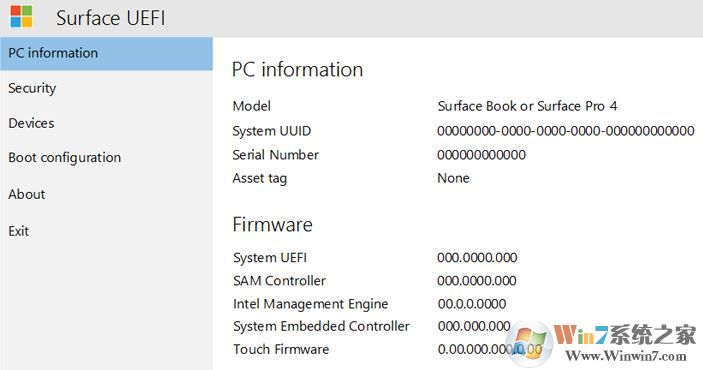
2、进入BIOS界面后,我们首先往下移到security(安全选项)上,在右侧的uefi password增加密码,在将 Surface 设备启动到 UEFI 时,必须输入此密码。 密码可包含以下字符:大写字母:A-Z 小写字母:a-z 特殊字符: ! @# $%^ & * () ? <>{}[]-_ = + |。,;: '"密码必须最少为 6 个字符,并且区分大小写,如下图所示;
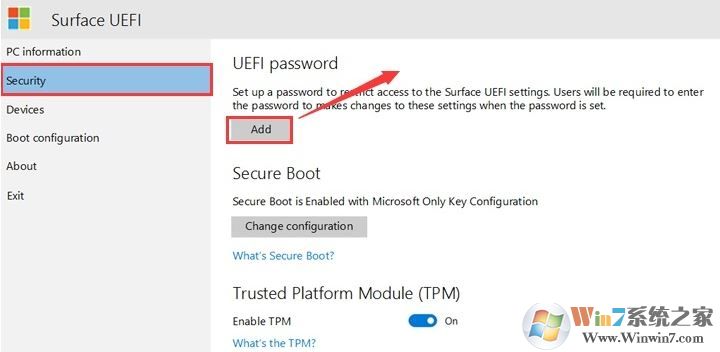
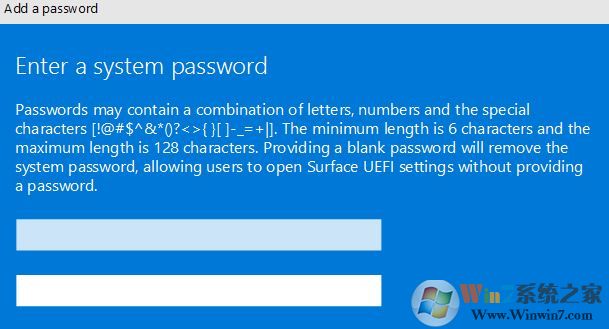
3、返回到security(安全选项)上,进入进入右侧的change configuration进入安全启动设置,然后将secure boot configuration改成noe关闭安全启动(安装WIN7系统一定要关闭),如下图所示;
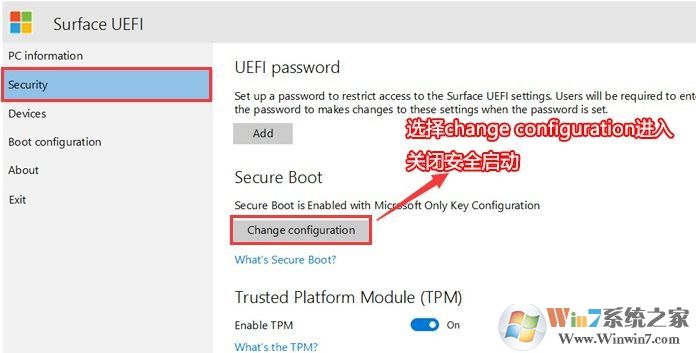
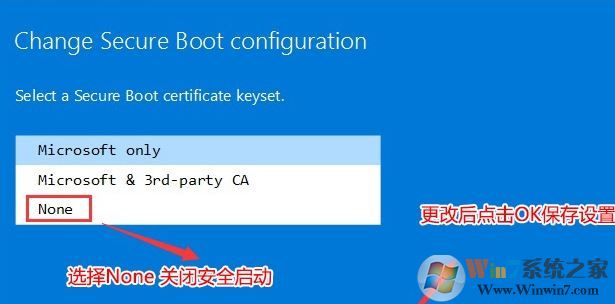
4、以上操作完成后,我们接着按键盘上的F10保存设置,然后关闭笔记本。将制作好的U盘启动盘(一定要记得必须要支持uefi启动的U盘)接到电脑上,按住 Surface 上的音量增大按钮,同时按下并释放电源按钮,当看到 Surface 徽标时,释放音量增大按钮,UEFI 菜单会在几秒钟内显示,接着我们会看到启动菜单,我们选择带uefi或efi开头的U盘“回车”启动;
选择UEFI U盘启动有两种方法:
1、没有键盘:关闭Surface →按住音量上调键 →打开Surface,不要松开音量上调键 →出现LOGO时,松开音量上调键;
2、我们也可以直接在uefi设置页面,在Boot configuration页面将USB Storage设置为第一启动项保存,这样制作好的uefi U盘直接从U盘启动进入PE系统,如图:
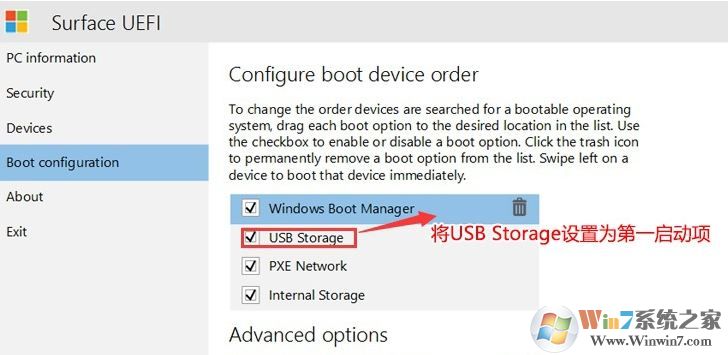
微软Surface Pro 4笔记本电脑改win7教程步骤三:磁盘分区与系统安装
1、进入U盘启动盘,使用键盘上下键选择【1】入PE系统(如果PE不同的话那么界面也有差异,大家选择合适的选项即可,若无法进入重启重新进行U盘启动换一个选项试试);
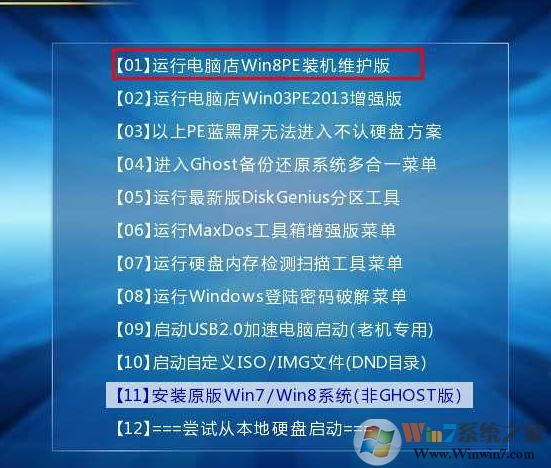
2、打开桌面上的Diskgenius分区工具(DG分区工具);打开Diskgenius后,选择笔记本硬盘,然后点击“硬盘”,查看菜单中的【“转换分区表类型为MBR格式”】选项是否灰色,如果是灰色的话那么我们就无需进行重新分区,除了C盘系统盘和桌面上的资料,重装系统后其他磁盘中的资料都不会被清空,如果“转换分区表类型为MBR格式”选项是可选的,则需要将整个硬盘格式化,操作方法如下:
删除分区:点击“硬盘”——“删除所有分区”,删除前确保资料已经转移,删除后,点击【保存更改】,如图:
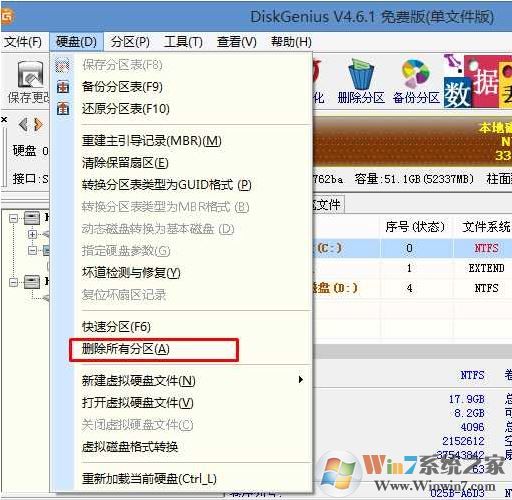
转GPT分区为MBR格式:删除分区后,装换硬盘分区表类型 为 MBR 格式,同样还是从“硬盘”——“转换分区表类型为MBR格式”,然后保存更改(以下为图示,此时该项为可点,如不可点说明已经转换好了。),如图:
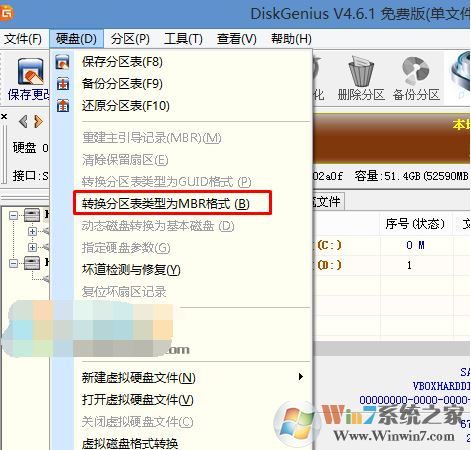
重新分区:磁盘格式转换完成后,点击【快速分区】,勾选 分区表类型为 MbR ,勾选了重建主引导记录MBR,选择需要分区的个数以及大小,当然大家可以点击“自定”来设置合适的分区,按下确定后开始分区(如果是固态硬盘或者是东芝的硬盘要进行4K对齐一下),如下图:
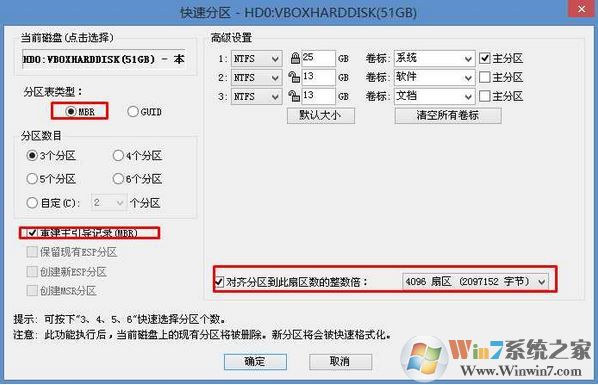
3、分区完成后运行桌面的"一键装机还原"工具,然后选择win7系统镜像文件,以c盘为系统盘,把win7系统安装在c盘中,点击确定;
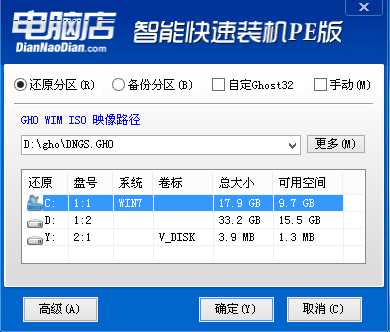
接着便会释放GHO安装程序,在此界面下不要去动电脑以及U盘,一面中途失败,等到滚动条走到100的时候会提示我们重启电脑,此时我们点击确定或者让其自动重启计算机,重启之后再将U盘拔除,系统会自动完成后续的程序安装,直到看到桌面!
关于微软Surface Pro 4笔记本电脑改win7旗舰版图文教程就介绍到这里,有需要的用户快去试试吧~
相关文章:
富士通S937 U盘装win7旗舰版图文教程




